Twórz płyty/foldery DVD/Blu-ray lub pliki ISO ze wszystkich formatów wideo.
Kompleksowy przewodnik - Jak nagrywać płyty Blu-ray w oryginalnej jakości
Nagrywanie płyt Blu-ray pozwala zachować wysokiej jakości filmy na nośnikach fizycznych, zapewniając długotrwałe użytkowanie i łatwe odtwarzanie na zgodnych urządzeniach. Niezależnie od tego, czy pracujesz w systemie Windows czy Mac, nagrywanie płyt Blu-ray może wydawać się skomplikowane. Ale staje się to dziecinnie proste, jeśli masz odpowiednie narzędzia i kroki. Ten kompleksowy przewodnik przeprowadzi Cię przez cały proces, obejmując wszystko, od niezbędnych przygotowań po bezproblemowe nagrywanie.
Lista przewodników
Przygotowania przed wypaleniem płyt Blu-ray Najbardziej niezawodny sposób na nagrywanie płyt Blu-ray Jak nagrać Blu-ray w systemie Windows za pomocą ImgBurn Jak nagrać Blu-ray na komputerze Mac za pomocą DVDStylerPrzygotowania przed wypaleniem płyt Blu-ray
Zanim zaczniesz wypalać płyty Blu-ray, musisz poczynić odpowiednie przygotowania, aby mieć pewność, że proces wypalania przebiegnie bezproblemowo, a produkt końcowy będzie wysokiej jakości.
Sterownik Blu-ray: Upewnij się, że masz sterownik Blu-ray dostosowany do urządzenia Twojego komputera. Mimo że niektóre komputery mają wbudowane standardowe napędy DVD, nie obsługują nagrywania płyt Blu-ray.
Płyta Blu-ray: Lepiej przygotuj pusty, który może zapisać twoje dane. Chociaż wypalony Blu-ray można również przechowywać jako plik cyfrowy, fizyczny nośnik jest zawsze bardziej uspokajający.
Rozmiar Blu-ray: Sprawdź, czy na dysku komputera jest wystarczająco dużo wolnego miejsca na utworzenie obrazu płyty podczas nagrywania płyty Blu-ray, ponieważ pliki na płytach Blu-ray mogą być dość duże.
Plik Blu-ray: Przed przygotowaniem pliku do nagrania należy ułożyć pliki we właściwej kolejności i upewnić się, że wszystkie są zgodne ze standardem formatu Blu-ray.
Nagrywarka Blu-ray: Po tych wszystkich przygotowaniach kolejnym istotnym krokiem jest wybór odpowiedniego oprogramowania do nagrywania płyt Blu-ray, aby uporządkować pliki przeznaczone do nagrania.
Najbardziej niezawodny sposób na nagrywanie płyt Blu-ray
Znalezienie wydajnej nagrywarki Blu-ray nie jest łatwe, ponieważ trzeba wziąć pod uwagę kilka różnych czynników. Jeśli nie chcesz być ograniczony różnicami między różnymi systemami operacyjnymi podczas nagrywania płyt Blu-ray, możesz wybrać 4Easysoft Kreator DVD który jest zoptymalizowany dla systemów Windows i macOS. Ponieważ może zapisać pliki o rozmiarze 25 GB lub 50 GB, możesz mieć pewność, że Twój Blu-ray zostanie zapisany w oryginalnej jakości. Oprócz wykonania pełnej kopii oryginału możesz również wykonać szereg operacji DIY na nagranej płycie Blu-ray: edytować wideo, dostosowywać menu itd., które są dostępne dla Ciebie. Możesz ulepszyć swoje wideo Blu-ray, aby spełnić swoje wymagania.

Wypal całą zawartość wideo na płycie Blu-ray.
Połącz kilka filmów w jeden rozdział lub podziel jeden film na kilka rozdziałów.
Wsparcie w dostosowywaniu menu do codziennych przyzwyczajeń związanych z oglądaniem programów.
Nagrywaj filmy na płyty/foldery DVD w różnych standardach - NTSC lub PAL.
100% Bezpieczne
100% Bezpieczne
Krok 1Uruchom program 4Easysoft DVD Creator i po włożeniu pustej płyty kliknij przycisk „Blu-ray Disc”.
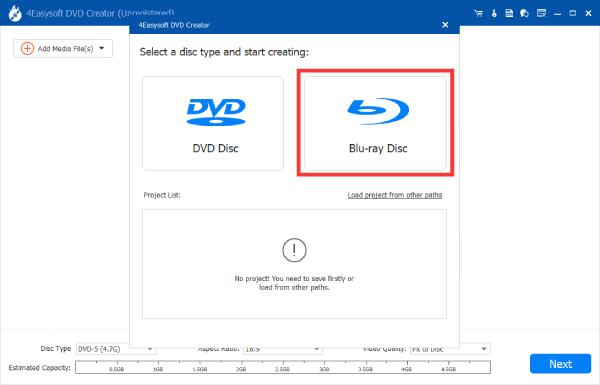
Krok 2Kliknij przycisk „Dodaj plik(i) multimedialny(e)”, aby zaimportować swoje filmy do nagrania na Blu-ray. Następnie kliknij przycisk „Dalej”.
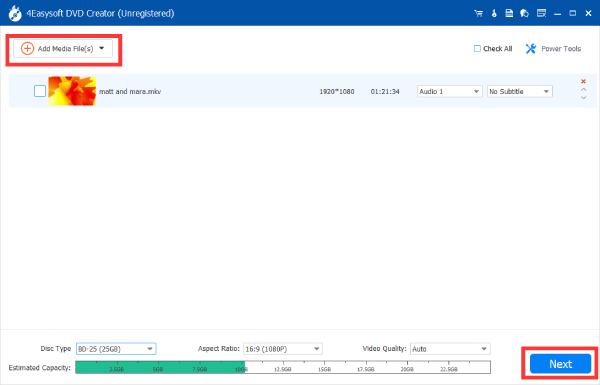
Krok 3Teraz możesz samodzielnie stworzyć swoje menu i dostosować inne preferowane ustawienia. Po usatysfakcjonowaniu kliknij przycisk „Nagraj”, aby nagrać Blu-ray.
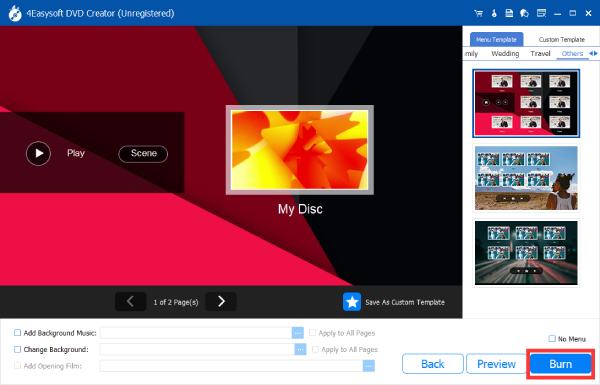
Jak nagrać Blu-ray w systemie Windows za pomocą ImgBurn
Jeśli jesteś użytkownikiem systemu Windows, to programy takie jak ImgBurn może być pomocne. ImgBurn, na przykład, jest wystarczająco bogaty w funkcje, aby być darmowym nagrywarką DVD/Blu-ray. Nie tylko możesz go używać do nagrywania płyt Blu-ray za darmo w systemie Windows, ale możesz również kontrolować prędkość nagrywania według własnych potrzeb. Jego obsługa dużej liczby formatów płyt i dla początkujących jest wystarczająco prostym, intuicyjnym interfejsem, że zyskał wielu lojalnych zwolenników.

ImgBurn oczywiście ma swoje wady. Na przykład, jako darmowe i otwarte narzędzie, możesz nie być w stanie znaleźć pomocy technicznej, która pomoże Ci, gdy będziesz mieć problemy z jego używaniem. A gdy pobierzesz i zainstalujesz ImgBurn, prawdopodobnie przypadkowo zainstalujesz jakieś nieznane oprogramowanie. A co najważniejsze, nie było ono aktualizowane od ponad dekady.
Oto jak możesz użyć ImgBurn do nagrywania płyt Blu-ray w systemie Windows:
Krok 1Uruchom ImgBurn i włóż pusty dysk. Kliknij przycisk „Utwórz plik obrazu z pliku/folderów”.
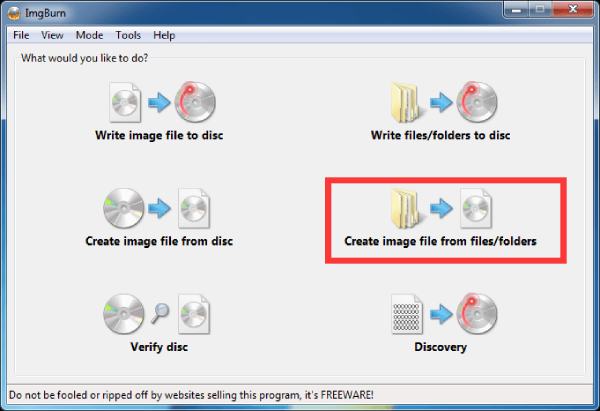
Krok 2Kliknij przycisk „Przeglądaj w poszukiwaniu pliku”, aby znaleźć folder i zapisany w nim plik wideo, który chcesz nagrać na płycie Blu-ray.
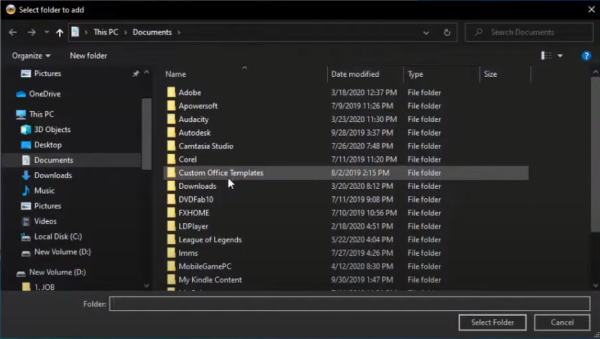
Krok 3Po wybraniu odpowiedniego pliku kliknij przycisk „Napisz”, aby rozpocząć nagrywanie płyty Blu-ray.
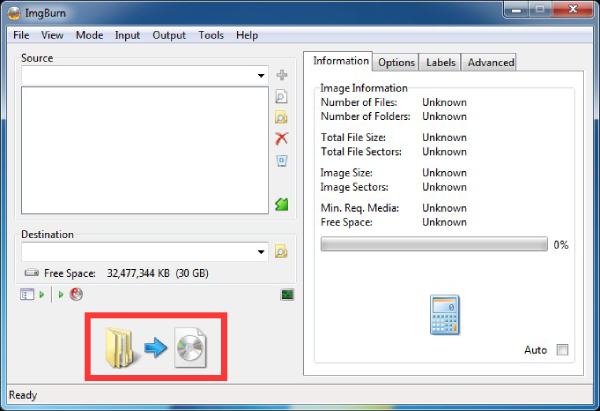
Jak nagrać Blu-ray na komputerze Mac za pomocą DVDStyler
Użytkownicy komputerów Mac mogą używać oprogramowania DVDStyler z otwartym kodem źródłowym, aby wygodnie nagrywać płyty Blu-ray. Ma najwyższą prędkość przetwarzania wśród darmowych programów, co zapewnia ukończenie zadań nagrywania płyt Blu-ray w ciągu kilku sekund. Oczywiście, taka prędkość przetwarzania jest zwykle przeznaczona dla małych plików. Jeśli chcesz z niej korzystać, możesz napotkać awarie oprogramowania. darmowa nagrywarka DVD do obsługi dużych plików. Możesz postępować zgodnie z poniższymi instrukcjami, aby obsługiwać pliki wideo o małym rozmiarze do nagrywania Blu-ray:
Krok 1Uruchom DVDStyler i kliknij przycisk „File Browser”, aby wyszukać wideo do nagrania na Blu-ray. Kliknij przycisk „Add”, aby je dodać.
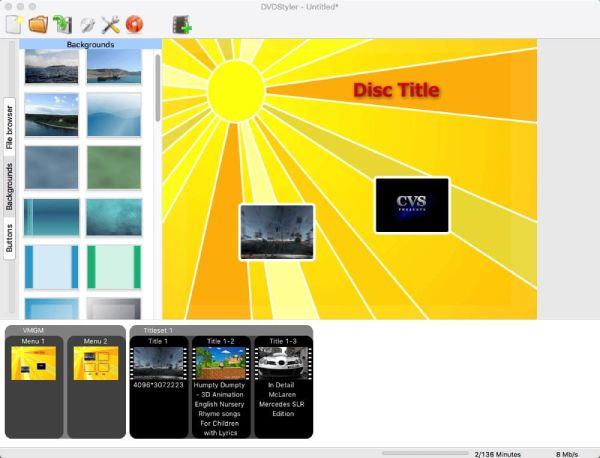
Krok 2Kliknij dwukrotnie tytuł, aby sprawdzić szczegółowe parametry przed nagraniem filmów na płytę Blu-ray lub jako plik ISO.
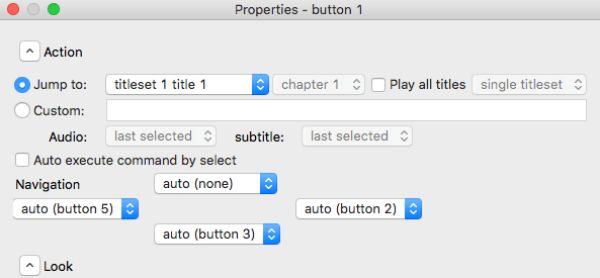
Krok 3Kliknij przycisk „Nagraj”, a następnie kliknij przycisk „Utwórz obraz ISO”. Teraz możesz kliknąć przycisk „Start” i rozpocząć nagrywanie Blu-ray.
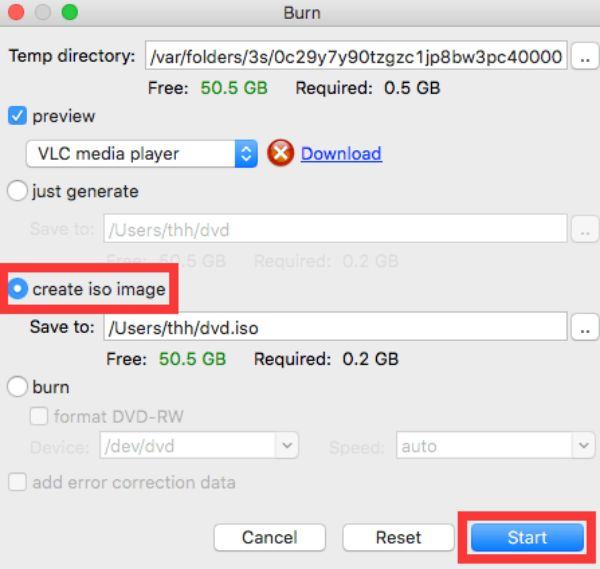
Wniosek
Nagrywanie płyt Blu-ray to doskonały sposób na przechowywanie i oglądanie wysokiej jakości filmów w formacie fizycznym. Dzięki odpowiednim narzędziom, takim jak kompatybilna nagrywarka Blu-ray, puste płyty i niezawodne oprogramowanie do nagrywania, proces ten staje się łatwy i wydajny. Jeśli chcesz mieć najbardziej niezawodną i wydajną nagrywarkę Blu-ray, pobierz ją teraz i wypróbuj 4Easysoft Kreator DVD za darmo!
100% Bezpieczne
100% Bezpieczne

 Wysłane przez
Wysłane przez 